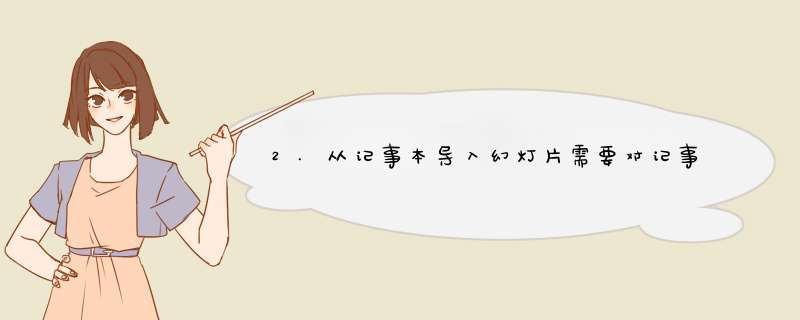
1、打开媒介工具记事本,将word文件里需要导入的数据,复制粘贴到记事本当中,然后保存成为txt文件,本例中将txt文件取名为数据源.txt。
2、打开excel表格,点击数据选项卡,找到自文本。
3、点击自文本,d出下一窗口,选择刚才保存的名为数据源的txt类型文件,点击导入。
4、d出文本导入向导对话框。选择最适合的文件类型,方便导入后,数据以已选择方式分列。点击下一步。
5、数据存放位置最好是现有工作表=$A$1,指的就是从当前表格的第一行第一列开始放置数据。点击确定。
下图左侧为以制表符分隔数据信息的文本文件,右侧为在Excel工作表中导入文本文件数据后的表格信息,其中"身份z号码"一列出现错乱(原本应为18位数字),即使加大列宽也不能正确显示。出现这样的问题,原因在于导入文本文件数据时没有对"身份z号码"信息进行正确的格式设置。
正确的导入办法
1、打开要导入文本文件数据信息的Excel工作表,选中A1单元格(本例存放数据的起始位置为A1),单击[数据]选项卡[获取外部数据]功能组中的[自文本]按钮。
2、在d出的[导入文本文件]对话框中,单击待导入数据信息所在的文本文件"人物信息",再单击[导入]按钮。
3、在d出的[文本导入向导-第1步,共3步]对话框中保持默认设置,单击[下一步]按钮。
4、在d出的[文本导入向导-第2步,共3步]对话框中保持默认设置,单击[下一步]按钮。
5、在d出的[文本导入向导-第3步,共3步]对话框中,在下方的数据预览区域单击选中"身份z号码"列,在上方的[列数据格式]下选择[文本],单击[完成]按钮。
6、在d出的[导入数据]对话框中保持默认设置,单击下方的[确定]按钮。此时,可见工作表中导入的数据信息全部正常显示,"身份z号码"一列均为18位数字。
欢迎分享,转载请注明来源:内存溢出

 微信扫一扫
微信扫一扫
 支付宝扫一扫
支付宝扫一扫
评论列表(0条)